|
发信人: yufif(YUFI~水神架到) 整理人: yufif(2003-12-25 14:49:54), 站内信件 |
| 『转载』
『整理:YUFIF』 多媒体格式转换 音频文件格式转换篇 所有提及的音频文件扩展名:WAV、MP3、WMA、RA、VQF、MID、CD 音频格式简介: WAV:Wave Audio Files(WAV)是微软公司和IBM共同开发的PC标准声音格式。它依照声音的波形进行储存,因此拥有惊人的存储体积。 WMA:Windows Media Audio(WMA)是微软公司搞出来的一种流式声音格式。采用WMA格式压缩的声音文件比起由相同文件转化而来的MP3文件要小得多,并且在音质上也毫不逊色。 VQF:TwinVQ Files即 VQF是由 Nippon Telegraph and Telephone(NTT) 开发的一种音频压缩技术。无论在音频压缩率还是音质上,VQF比起Mp3都有很大的优势。 MP3:MPEG Layer-3(MP3)是大家已经熟知的一种数字音频格式,我这里就不多说了。 RA:RealAudio(RA)是RealNetwork公司推出的一种流式声音格式。这是一种在网络上很常见的音频文件格式,但是为了确保在网络上传输的效率,在压缩时声音的质量成了牺牲的对象。 MID:Musical Instrument Digital Interface(MIDI)由于只是象记乐谱一样地记录下演奏的符号,所以它的体积是所有音频格式中最小的。严格地说MIDI与上面提到的那些声音格式不是一族的,因为它不是真正的数字化声音,而仅是一堆声音或乐器符号的集合。 软件一:极速火龙CD压缩器 1.20 下载地址:http://xt.onlinedown.net/down/SpeedDragon.exe 进行转换类型1:CD到WAV、WMA、VQF、MP3 操作实例: 1. 运行极速火龙CD压缩器。在“曲目保存于”一栏填入存放生成文件的目录。 2. 单击“参数优化”选项卡。如果你有多于一个光驱的话,从下拉列表中选择放有CD的那个光驱。完成后返回“操作”选项卡并选择好输出文件格式及相应的设置项。 
3. 在“CD抓轨”列表中选要复制的曲目(可多选)。 4. 填写界面右上角的“曲目作者”和“曲目主题”两项。这一步并不是非进行不可的。但如果填写了这两项,则生成后的音乐将按照“曲目存放目录\曲目作者\曲目主题 NO.”形式存放。 5. 单击“开始压缩”,多首曲目将自动压缩完成。 
进行转换类型2:WAV到WMA、VQF、MP3 操作实例: 1. 运行极速火龙CD压缩器。在“曲目保存于”一栏填入存放生成文件的目录。 2. 单击右边的“文件转换”选项卡。 3. 单击选项卡右下角的“添加文件”按钮,向列表中添加要转换的WAV文件。 
4. 在“操作”选项卡中选择好输出文件格式及相应的设置项。 5. 单击“开始压缩”按钮开始压缩过程。 
软件二:Audio Converter 1.1 下载地址:http://61.177.64.98/down/audiocvt.zip 进行转换类型1:WAV、VQF、MP3到CD 操作实例: 1. 选择FileàBurn Audio CD,打开“Burn Audio CD”对话框。 2. 单击Add Files按钮选择你要刻录进CD的音乐文件们。或者单击Add Playlist按钮将某个播放菜单里的文件都添加进来。不过大家要注意,所有文件的总播放时间即Total Play Time不能超过74分钟,而文件(音轨)的个数不能多于98。 3. 使用Move Up和Move Down按钮调整曲目的上下顺序。 4. 单击Burn CD按钮,开始刻录。整个刻录过程估计要用的时间显示在那个Approx. Recording Time标签后面。 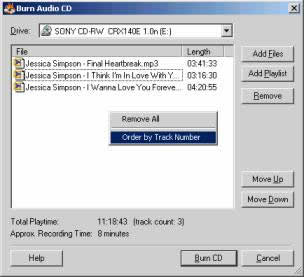
进行转换类型2:WAV、VQF、MP3到WMA、WAV 操作实例: 1. 选择FileàAdd Files,打开文件添加窗口。 2. 在文件类型中选择要转换文件的类型,在下面的Convert to下拉列表中选择好要转换成的文件类型。然后选择要转换的文件并单击打开。如果事后要更改转换文件类型,可以先选中所有想更改转换类型的文件,然后再选择Output菜单中的一种转换类型即可。 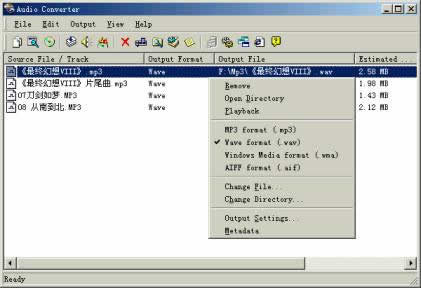
3. 如果要转为WAV文件,那么先选择所有Output Format为WAV的文件,然后选择OutputàSettings,打开编码设置对话框。在Compressor里选择一种压缩编码方式,在Format中选择一种声音的格式,然后点击OK。例如,将一个普通的MP3文件解压为普通的WAV文件,可以在Compressor种选择PCM(default),然后在Format中选择44,100Hz,16位,立体声。 
4. 选择FileàConvert,开始转化。 软件三:RealAudio Encoder 3.0 下载地址:http://cop108.hypermart.net/RealAudioEncoder.exe 进行转换类型:WAV到RA 操作实例: 1. 打开RealAudio Encoder。 2. 在左边Source栏中的File文本框里输入要压缩的WAV文件名。 3. 在右边Destination栏中的File文本框里输入生成RA文件名。 4. 在右下角的Compression下拉列表框中选择一种压缩编码方式。从上至下音质越好但所占的存储空间也越大。 5. 单击Start Encoding按钮就可以开始压缩了。 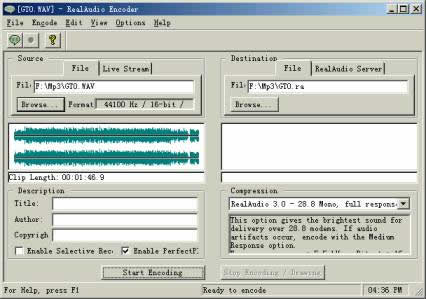
软件四:Wisecroft Ripper 1.50 下载地址:http://61.177.64.98/down/wrsetup.exe 进行转换类型:RA、RM、RAM到WAV 操作实例: 1. 打开Wisecroft Ripper。 2. 单击Load按钮,然后选择要转化的文件。 3. 单击“…”按钮,选择要存放生成文件的位置。 4. 单击Convert按钮,开始转化。 
软件五:Midi2Wav 2.01 下载地址:ftp://ftp03.softhouse.com.cn/download3/59254m2winstall.exe 进行转换类型:MID到WAV 操作实例: 1. 如果你声卡上的波表小得可怜,最好先装一个软波表,比如YAMAHA S-YXG100。 2. 打开Midi2Wav Recorder。 3. 选择MIDIàOpen MIDI File,打开要转化的MIDI文件。 4. 调节好MIDI Vol(MIDI播放音量)与Rec Vol(录音音量)处的音量设置。 5. 单击红色的录音按钮就可以开始转化了。 6. 录制完毕后选择WAVEàSave Wave File As,将生成的Wav文件保存好。 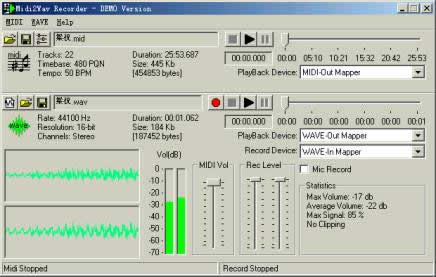
软件六:Amazing MIDI 1.60 下载地址:http://www.pluto.dti.ne.jp/~araki/amazingmidi/azmid160.exe 进行转换类型:WAV到MID 操作实例: 1. 在转换前,最好先将WAV文件转换为22,050Hz单声道,因为对于Amazing MIDI所用的算法来说,22,050Hz的采样率已经足够了,所以即使你使用44,100Hz的采样率也不会得到更好的结果而只会延长转换的时间。 2. 打开Amazing MIDI。 3. 选择FileàSpecify Tone File,选择一个乐器音调文件。比如Amazing MIDI目录下的piano0.wav。 4. 选择FileàSpecify Input File,选择要转换的WAV文件。 5. 选择FileàSpecify Output File,指定要输出的MIDI文件名。 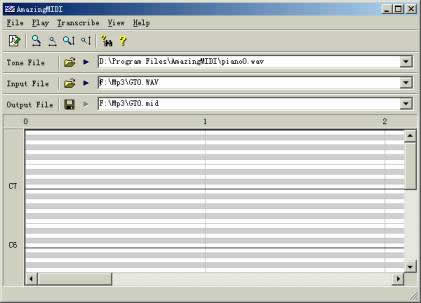
6. 选择TranscribeàTranscribe,打开转录对话框。 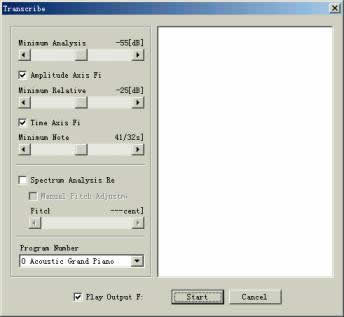
7. 单击Start按钮,开始转录。转录完毕后,生成的MIDI会自动播放,如果感觉不好,可以调节Transcribe对话框左边的那些设置或采用不同的乐器音调文件。 ---- 
动画版开通经验值了,请多支持啊 喜欢动画的朋友,欢迎你们来晒作品动画制作 欢迎来暗黑战网交流区和暗黑破坏神版做客 欢迎来星座全攻略http://yufif.yeah.net |
|
[关闭][返回] |